Tidsbesparande programvara och hårdvarukompetens som hjälper 200 miljoner användare varje år. Guider dig med råd, nyheter och tips för att uppgradera ditt tekniska liv.
Stellar Repair för Word

Denna programvara är ett otroligt kraftfullt verktyg för reparation av Word-dokument som gör att du enkelt kan återställa all data som finns i dina filer med samma format som originalversionen.
Denna programvara kan reparera Word-dokument utan att ändra innehållet på något sätt. Det betyder att all din text, bilder, teckensnittsval, sidhuvuden / sidfot förblir exakt som de var.
Med den här funktionen kan du spara tid och inte behöva läsa igenom hela dokumentet och söka efter delar som saknas.
Stellar Repair for Word erbjuder 3 olika förhandsgranskningsalternativ, så att du kan se ditt dokument som ett fullständigt dokument, med filtrerad text och även RAW-text.
Stellar Repair for Word kan också utföra 3 olika typer av reparationer:
- Enkel reparation - designad för att reparera .DOC- och .DOCX-filer med mindre korruption
- Förhandsreparation - det här alternativet reparerar skadade .DOC-filer mer djupgående än den tidigare versionen
- Rå återhämtning - reparerar mycket skadade Word-filer i RAW-text

Stellar Repair för Word
Reparera alla typer av orddokument och återställ all värdefull information som fanns på den med hjälp av detta dedikerade verktyg.
Besök webbplats
Kärna för Word
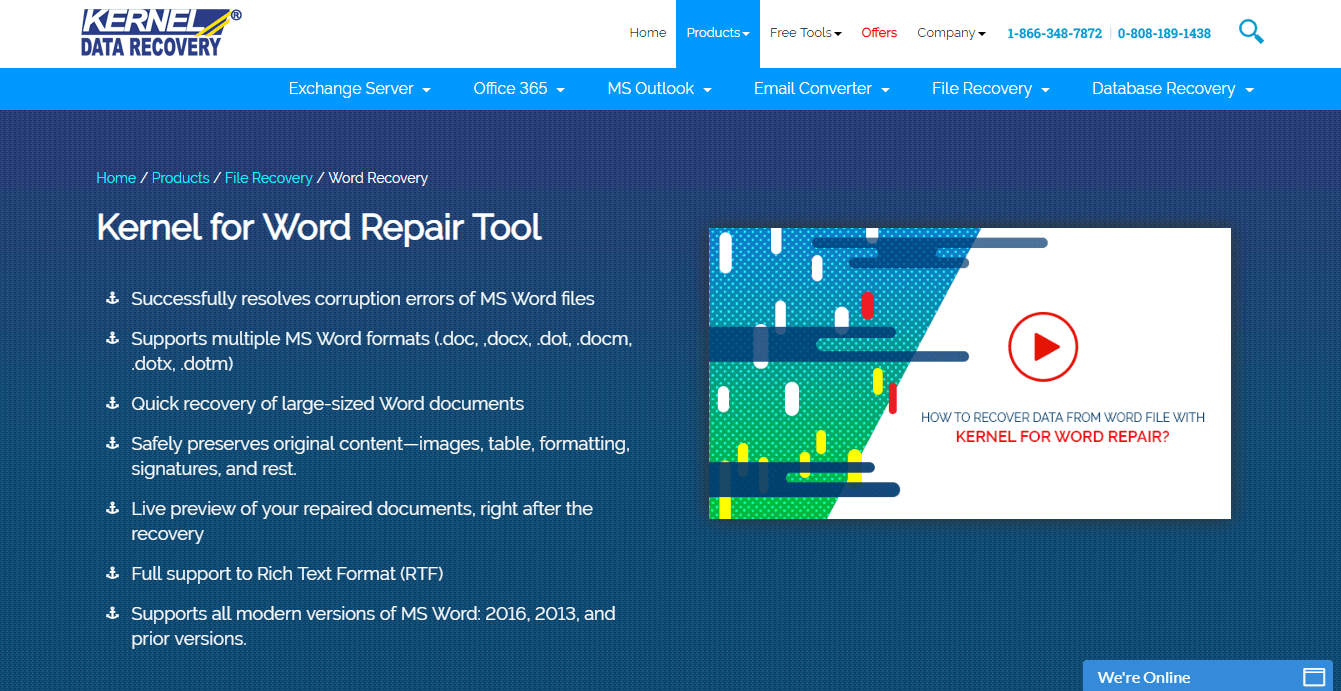
Kernel for Word är ett annat bra programvarualternativ som låter dig lösa korruptionsfel i dina Word-dokument, med stöd för ett brett utbud av format som .doc, docx, .dot, .docm, .dotx, .dotm.
Denna programvara utformades speciellt för att hantera alla aspekter av dataåterställning från dokument. Kernel for Word ger dig snabba återställningsalternativ för dina dokument, oavsett hur stor filen är.
Kernel for Word kan också hålla originalinnehållet från dokumentet som tabeller, formateringsstilar, signaturer, bilder etc. Kernel for Word kan återställa flera dokument samtidigt och erbjuder också fullt stöd för Rich Text Format (RTF).
Omedelbart efter att återställningen är klar har du möjlighet att förhandsgranska ditt reparerade dokument och sedan exportera det till ett nytt MS Word-dokument.
Kernel for Word släpptes i en testversion och fullständig version. Testversionen låter dig fixa fel i Word-dokument, och erbjuder alla de fantastiska funktionerna vi presenterade ovan, men kan inte exportera de reparerade filerna.
För att spara dina filer måste du äga den fullständiga versionen av Kernel for Word, men du kan använda testversionen för att testa hur mycket data som faktiskt kan återställas från din specifika fil, och om det är värt priset, bestäm sedan om det är värt pengarna eller inte.

Kärna för ordreparation
Om du har ett Word-dokument som behöver fixas kommer det här verktyget att ta hand om det oavsett vad problemet är eller vad som kan ha orsakat det.
Besök webbplats
Reparera mitt ord
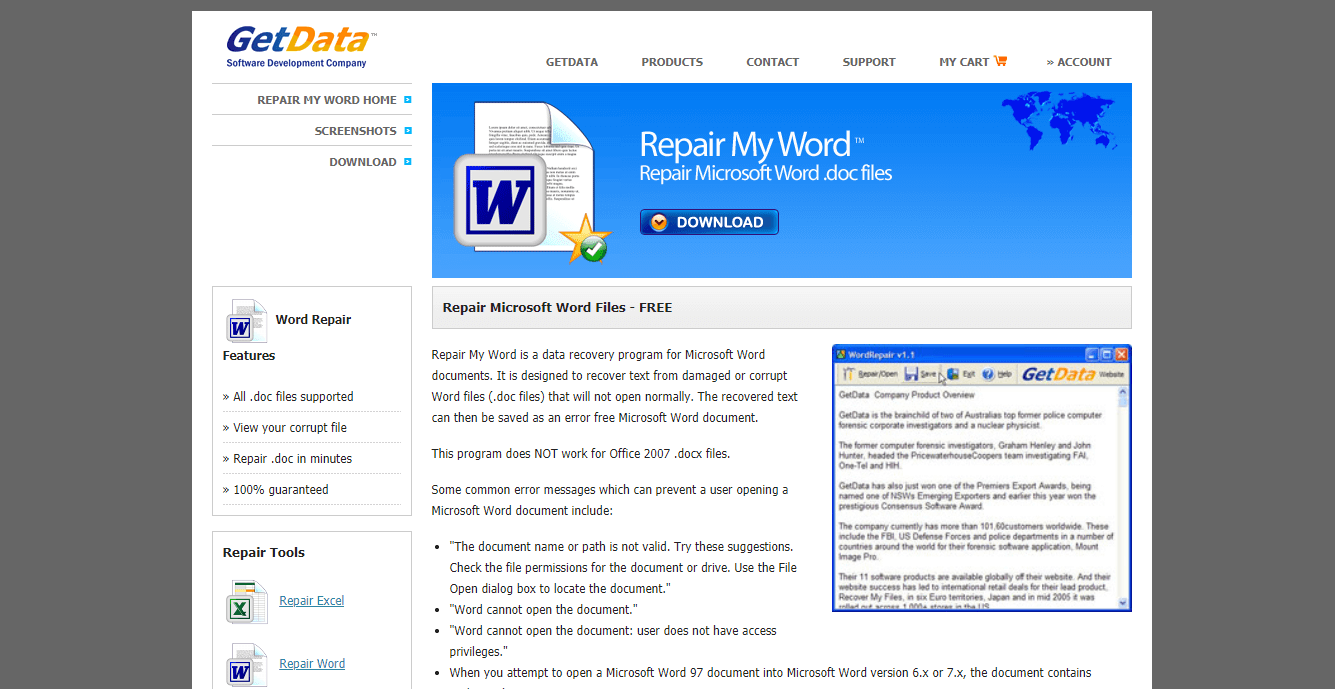
Repair My Word är en mycket lättanvänd och gratis programvara som låter dig återställa din text från en skadad Word-fil (endast .doc-filtillägg).
Texten som härrör från denna process kan sedan sparas utan någon fel i ett nytt Microsoft Word-dokument.
Även om den här programvaran inte fungerar med Office 2007 .docx-filer är det fortfarande en bra lösning för att spara dina data från filer med korruptionsfrågor.
Det reparerar Microsoft Word 6.0, Word 95, 97, 2000, XP och 2003. Om dina skadade filer inte finns i ett av de kompatibla filtilläggen kan du alltid använda en ordkonverterare för att omvandla ditt dokument och sedan komma åt texten inuti det.
⇒ Ladda ner Reparera mitt ord
Återhämtning för Word
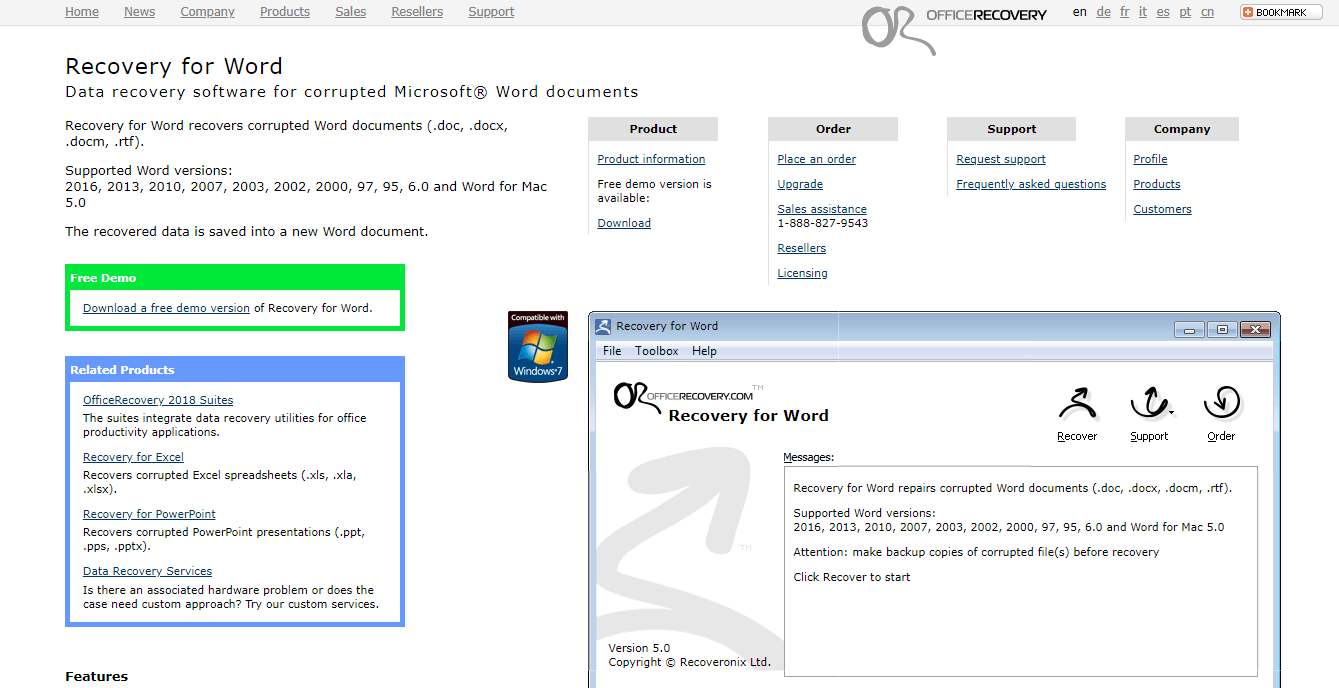
Som namnet antyder är Recovery for Word ett utmärkt programvarualternativ som ger dig möjlighet att återställa .doc, .docx, .docm och även .rtf textformat.
Den stöder alla Word-versioner som börjar med Microsoft Word '97 och slutar med Microsoft Word 2016-utgåvan.
Denna programvara låter dig undvika att förlora viktiga data som lagras i Word-dokument genom att analysera skadad fil, identifiera de korrupta elementen och exportera alla viktiga data som den kan hitta. Om korruptionsnivån är mycket stark kan en del av data gå förlorade.
När de återställda data har extraherats från det skadade Word-dokumentet lagrar denna programvara informationen i ett nytt .rtf-dokument och sedan kan du spara det i ett nytt Word-dokument.
Denna programvara kan reparera text och formateringsstilen för ditt dokument, tabeller, punktlistor, bilder flyttas till slutet av dokumentet, diagram och ritningar etc. inklusive OLE-objekt och webbadresser.
Du kan prova demo som finns på sidan Recovery for Word för att se till att den här programvaran faktiskt fungerar. Det är värt att nämna att demoversionen endast stöder återställning av en begränsad mängd data.
⇒ Prova återställning för Word
DocRepair
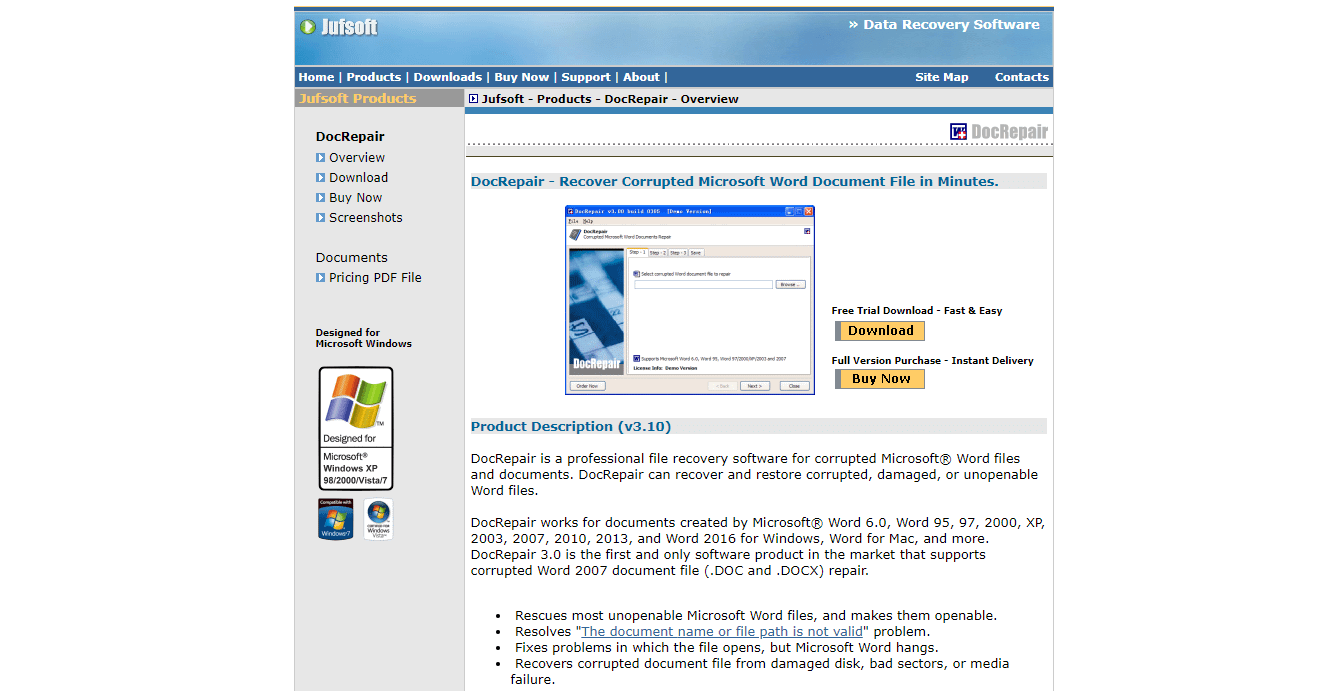
DocRepair är ett annat mycket användbart dataåterställningsverktyg som utformades specifikt för att hantera skadade, skadade eller helt enkelt Word-dokument som av någon anledning inte kan öppnas.
Denna programvara fungerar perfekt med dokument som skapats i Microsoft Word 6.0, Word 95, 97, 2000, XP, 2003, 2007, 2010, 2013 och Word 2016 för Windows. Denna programvara låter dig också reparera skadade filer som skapats i Word 2007 .doc och .docx.
Med den här programvaran kan du förvandla nästan alla Word-dokument till en fil som kan öppnas och kan lösa problem i händelse av att Ordet kommer att fastna, även om dokumentet öppnas.
Denna applikation kan också återställa dokumentfiler från skadade diskar och dåliga sektorer på datorns hårddisk.
Här är några andra anmärkningsvärda funktioner:
- Uni-kod och stöd för flera språk
- Kan hjälpa mycket när dokumentets struktur är skadad - ogiltig sökväg, behörigheter
- Skannar automatiskt efter eventuella potentiellt skadade filer på din hårddisk
- Hämtar alla aspekter av data som finns i Word-dokumentet - text, tabeller, bilder etc.
⇒ Ladda ner DocRepair
Inbyggda lösningar för att reparera skadade Word-dokument
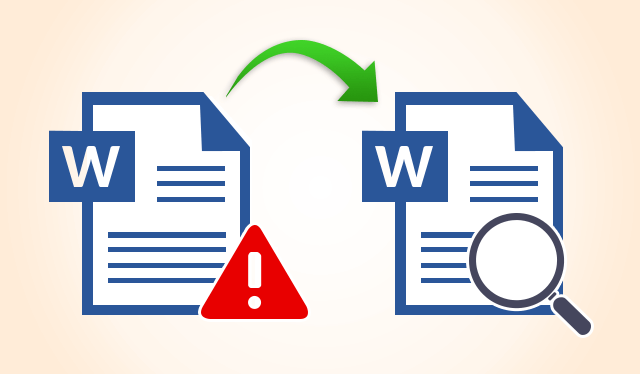
Microsoft Word har två inbyggda lösningar för att hantera en skadad fil, och båda kan nås från dialogrutan File Open. Det låter dig välja mellan att användaÖppna och reparera', och även 'Textåterställning' alternativ.
Därefter kommer vi att utforska de steg du behöver ta för att kunna använda var och en av dem.
- Öppna och reparera
För att komma åt detta alternativ måste du först öppna ett nytt Word-dokument. Sedan vill du klicka på Arkiv> Öppna, och använd sedan bara ett klick för att välja den skadade filen.
Notera: Om du dubbelklickar på det kommer det att försöka öppna det i Word och du får samma felmeddelande.
För att hitta Öppna och reparera Du måste nu klicka på den svarta pilen till höger om knappen Öppna och välj Öppna och reparera.

Detta gör att Word-applikationen försöker reparera det korrupta dokumentet, om det gör det, kan du återställa all data och också få tillbaka åtkomst.
- Textåterställning
Detta alternativ finns också i Filen är öppen dialog. Du hittar den genom att klicka på listrutan som säger ”Alla Word-dokument”och välj Återställ text från valfri fil.

När du har slutfört det första steget försöker Word att återställa all text som finns i ditt dokument. Resultaten du får beror mycket på hur filen har skadats, men dessa två alternativ kan vara användbara.
I den här artikeln undersökte vi några av de bästa strategierna för att återställa data eller reparera skadade / skadade Microsoft Word-dokument. Programvarualternativen som vi listade i den här artikeln kommer säkert att hjälpa dig att undvika problemet i framtiden. Vi listade också två inbyggda återställningsalternativ som finns i Word.
Med denna uppsättning kunskaps- och funktionslista behöver du aldrig oroa dig mer för hur du hanterar fel från dina viktiga Word-dokument.
Vissa alternativ gör att du kan batchbearbeta dokument, andra stöder endast ett visst filformat, men totalt sett har du alla verktyg som behövs för att uppnå bra resultat.
Vi vill gärna ta reda på vilket programvarualternativ eller inbyggt alternativ du använde för att lösa dina skadade Word-dokumentproblem. Berätta gärna din åsikt i kommentarfältet nedan.
© Copyright Windows Report 2021. Inte kopplat till Microsoft


![Så här reparerar du ett skadat Word-dokument [Easy Fix]](/f/9a88073f053ca42216b2c6d82ab18552.jpg?width=300&height=460)